Software de recuperación de archivos de Office para recuperar archivos de MS Office eliminados/perdidos
- Recupere archivos de Microsoft Office borrados o perdidos accidentalmente en Windows 10, Windows 8, Windows 7, Windows Vista y Windows XP
- Recupere instantáneamente archivos XLSX, XLS, PPT, PPTX, DOC, DOCX perdidos
- Permite la restauración de archivos PST eliminados de todas las versiones populares de Microsoft Outlook
- Viene en una edición de prueba gratuita que recupera todos los archivos de MS Office y permite una vista previa gratuita de los archivos recuperados incluso antes de activar la versión completa del software.



Recuperación de archivos de Word
Restauración de archivos de Word El software puede recuperar archivos de Microsoft Word que se eliminan accidentalmente de la Papelera de reciclaje o se eliminan con la combinación de teclas Shift + Supr y restaurar archivos de Word que omiten la Papelera de reciclaje en Windows debido a que excedieron el límite de tamaño de la Papelera de reciclaje. Reparar archivos de Word Recupere archivos .doc y .docx que se hayan perdido debido a un ataque de virus oa un apagado inadecuado de la computadora. También tiene la capacidad de recuperar documentos de Word perdidos en Microsoft Word 2019, 2016, 2013, 2010, 2007, 2003 y Word 2000 e incluso puede recuperar archivos de Word eliminados en Windows 10, 8.x, 7, XP, Vista, Windows Server 2003 y Windows Server 2008. También es compatible Recuperación de Word DOC en Mac de todas las últimas versiones.


Recuperación de archivos de Excel
Recupere los archivos de Microsoft Excel eliminados debido al vaciado de la Papelera de reciclaje o perdidos después de la corrupción del sistema de archivos y la falla de desfragmentación en el sistema operativo Windows. Realice la recuperación de archivos de Excel y recupere las hojas de cálculo de Excel que contienen las extensiones .xls y .xlsx junto con Microsoft Excel 2019, 2016, 2013, 2010, 2007, 2003 y 2000. También se pueden recuperar los archivos de Excel perdidos debido a un resultado de análisis antivirus incorrecto en un ataque de virus. Restaure archivos .xls y .xlsx perdidos debido a una transferencia incorrecta de un dispositivo de almacenamiento a otro. Al usar esta aplicación, también puede recuperar la hoja de cálculo de Excel eliminada y es compatible con la recuperación de archivos XLSX, XLS, DOCX, DOC en unos pocos clics del mouse.


Acceder a la recuperación de archivos
Llevar a cabo Acceder a la recuperación de archivos para recuperar el acceso a los archivos de la base de datos que se eliminaron o perdieron de Windows 10, 8.x, 7, Vista y XP debido a la eliminación accidental o falla del proceso de desfragmentación. Recupere archivos .mdb y .accdb utilizados en las versiones de Microsoft Access 2000, 2002, 2003, 2007, 2010, 2013, 2016 y 2019 ejecutando la aplicación Office File Recovery. Proporciona una manera fácil de restaurar archivos de MS Access eliminados accidentalmente de la Papelera de reciclaje o acceder a archivos que omitieron la Papelera de reciclaje.


Recuperación de archivos de PowerPoint
La herramienta de recuperación de archivos de PowerPoint ayuda a recuperar archivos de Microsoft PowerPoint 2000, 2002, 2003, 2007, 2010, 2013 y 2016 perdidos debido a un ataque de virus grave o falla de la aplicación de PowerPoint. Realice la restauración de archivos de PowerPoint y recupere archivos de presentación de PowerPoint de varios formatos como .ppt y .pptx. Recupere archivos .pptx y archivos .ppt perdidos debido a una herramienta de terceros poco confiable. Para saber más sobre la reactivación de archivos PPT, simplemente haga clic en este enlace: https://www.officefilerecovery.com/powerpoint-file-recovery.html
Pasos sobre cómo recuperar archivos de MS Office
Paso 1: Obtenga la aplicación Office Recovery instalada en su PC. Elegir Recover Files opción disponible en la pantalla principal. Luego explore la unidad de destino que contenía los archivos de MS Office. Continúe haciendo clic en elScan botón.

Figura 1: Ventana principal
Paso 2: Luego, el software comienza a buscar archivos de MS Office perdidos o eliminados en la unidad que especificó.

Figura 2: Búsqueda de archivos
Paso 3: Cuando se completa el escaneo, los archivos recuperados aparecen en una nueva ventana. Puede ver sus archivos de Office en cualquiera de File Type View y Data View panes.

Figura 3: Archivos recuperados
Paso 4: Obtenga una vista previa del archivo recuperado haciendo clic derecho sobre él. Luego marque los archivos que desea guardar.
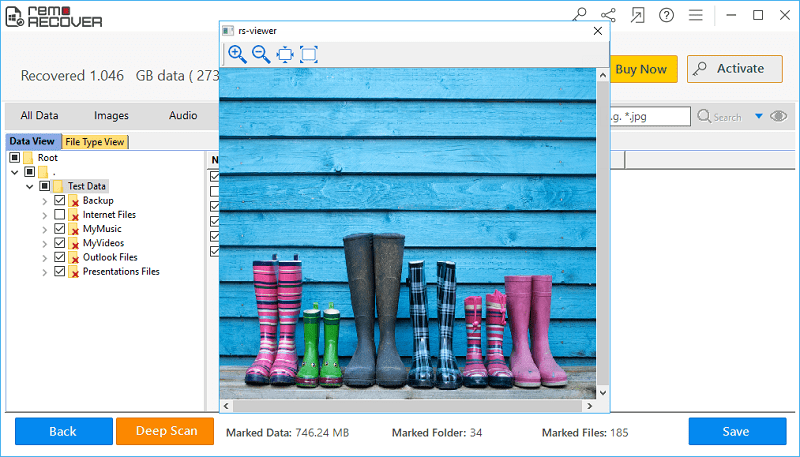
Figura 4: Vista previa
Paso 5: Elija una ubicación de destino para guardar los archivos restaurados de MS Office y presione el botón Save botón.

Figura 5: Guardar archivos recuperados
Últimas noticias:
Aplicación bloqueada Cómo recuperar un documento?
Cómo reparar Microsoft Office 2016 encontró un error durante la instalación
Manera de recuperar PowerPoint perdido 2016 después de Crash
Restauración de MS Office desde disco duro externo
Recuperar archivo de Excel no guardado Office 2016
Microsoft Office Standard 2016 encontró un error durante la instalación de Windows 10
Recuperar archivos bloqueados de Office 2016
Recuperar documento de Word corrupto 2013
Recuperación de documentos de Word de Windows 10
Recuperación de archivos de Word de Office 2010
Recuperación de archivos de Microsoft Word 2013
Recuperar documentos después de reinstalar Windows